常用快捷方式:
-
Ctrl + C:这个是用来终止当前命令的快捷键,当然你也可以输入一大串字符,不想让它运行直接Ctrl + C,光标就会跳入下一行。
-
Tab: 这个键是最有用的键了,也是阿铭敲击概率最高的一个键。因为当你打一个命令打一半时,它会帮你补全的。不光是命令,当你打一个目录时,同样可以补全,不信你试试。
-
Ctrl + D: 退出当前终端,同样你也可以输入 exit 或是 logout。
-
Ctrl + Z: 暂停当前进程,比如你正运行一个命令,突然觉得有点问题想暂停一下,就可以使用这个快捷键。暂停后,可以使用fg 恢复它。
-
Ctrl + L: 清屏,使光标移动到第一行。
-
Ctrl + U:输入命令未完成时,删除从光标到行首的所有字符。
-
Ctrl + K:输入命令未完成时,删除从光标到行末的所有字符。
-
Ctrl + A:移动光标到行首。
-
Ctrl + E:移动光标到行末。
-
Ctrl + Q:恢复屏幕输出。
其他快捷方式:
Shift+Ctrl+T:新建标签页
Shift+Ctrl+W:关闭标签页
Ctrl+PageUp:前一标签页
Ctrl+PageDown:后一标签页
Shift+Ctrl+PageUp:标签页左移
Shift+Ctrl+PageDown:标签页右移
Alt+1:切换到标签页1
Alt+2:切换到标签页2
Alt+3:切换到标签页3
Shift+Ctrl+N:新建窗口
Shift+Ctrl+Q:关闭终端
终端中的复制/粘贴:
Shift+Ctrl+C:复制
Shift+Ctrl+V:粘贴
终端改变大小:
F11:全屏
Ctrl+plus:放大
Ctrl+minus:减小
Ctrl+0:原始大小
1、文件名后缀
有一些命令是区分大小写的,比如 ls ,见下图,

另外,在 Linux 系统下面,文件也是有后缀名的,比如 txt 、 cfg 、log 等。其中,这后缀名并不能代表这个文件就是后缀名显示的文件。这跟 windows 不一样,Linux 系统下的文件名不严谨,我们可以自定义文件名和文件名的后缀,但这并不能代表这个文件的类型。只不过,我们习惯上会把普通的文本文档写成 .txt 后缀或是 .log 后缀。后面还会碰到 .gz 后缀名的文件,这种文件一般认为是压缩文件,但也不一定全是,也有的人会这样子命名一个非压缩文件。只不过,大家默认的准则还是会把相同类型的文件定义相同的后缀名,这样子方便区分。
现在来看一下语言,见下图,
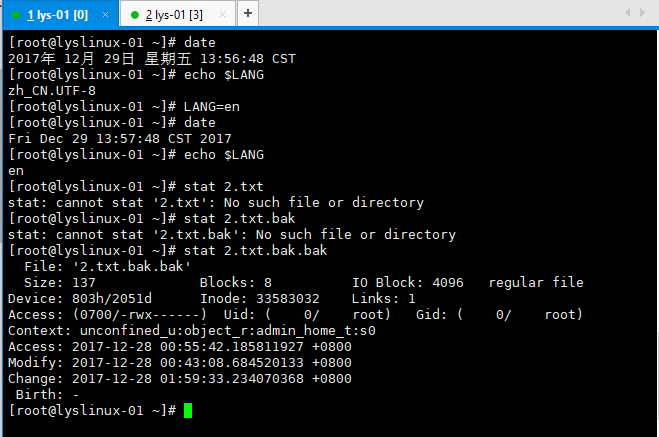
默认的语言是中文,是因为一开始创建 Xshell 的时候,设置的是中文,输入命令 LANG=en ,语言就会改成英文,这个设定也是暂时的,新开一个窗口或是重启系统的时候,语言默认的还是中文,见下图,
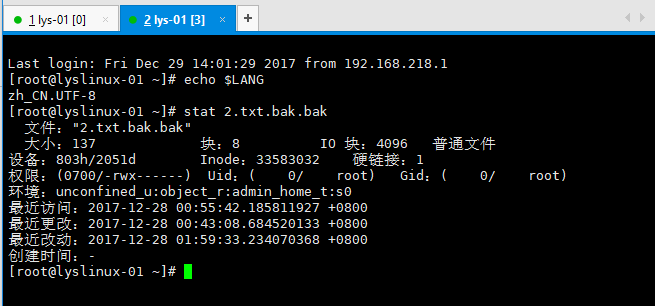
2、Linux 和 Windows 互传文件
实现 Linux 和 Windows 互传文件,一定要使用 Xshell 或是 Secure CRT,因为 Putty 不支持这个功能。
在 Xshell 上,首先,要安装一个包,输入命令 yum install -y lrzsz ,回车,见下图,
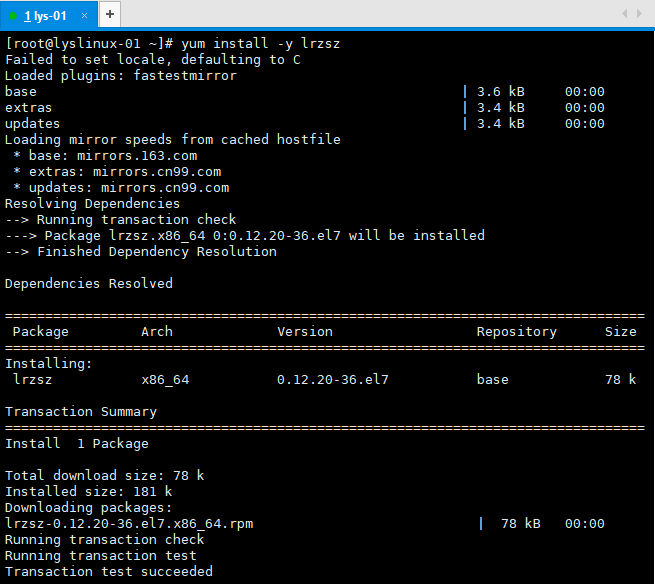
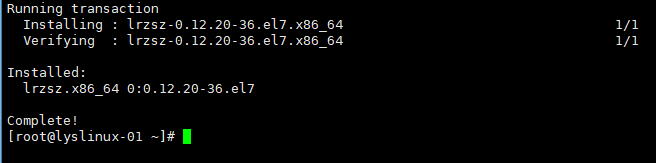
安装完成,就可以使用 sz 命令了,输入命令 sz a.txt ,回车,会跳出一个窗口,见下图,
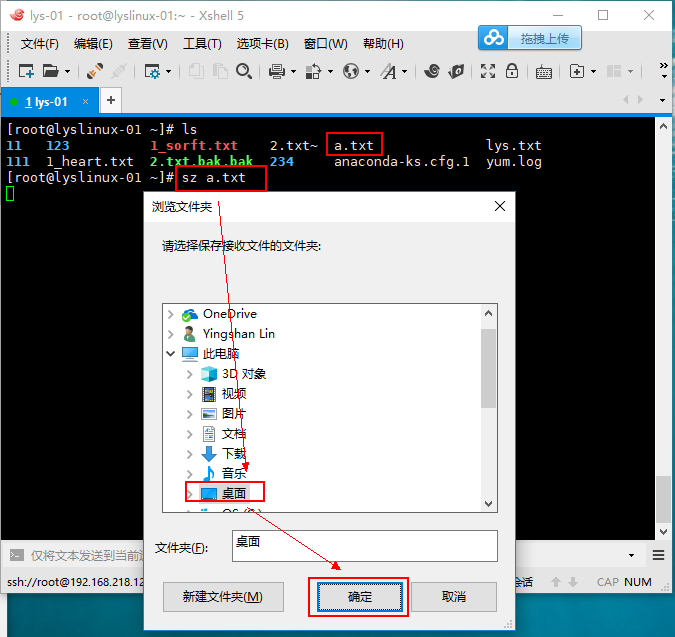
选择放在桌面上就可以了,之后就会跳出一个传输成功的窗口,见下图,
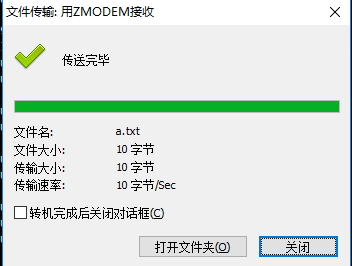
点击 关闭 后,就会在桌面上看到一个文本文档 a.txt 。
以上就是 Linux 上文件传输到 Windows 上的过程。现在来操作一下,从 Windows 传输文件到 Linux 上,使用 rz 命令,即 remote 远程的意思,见下图,
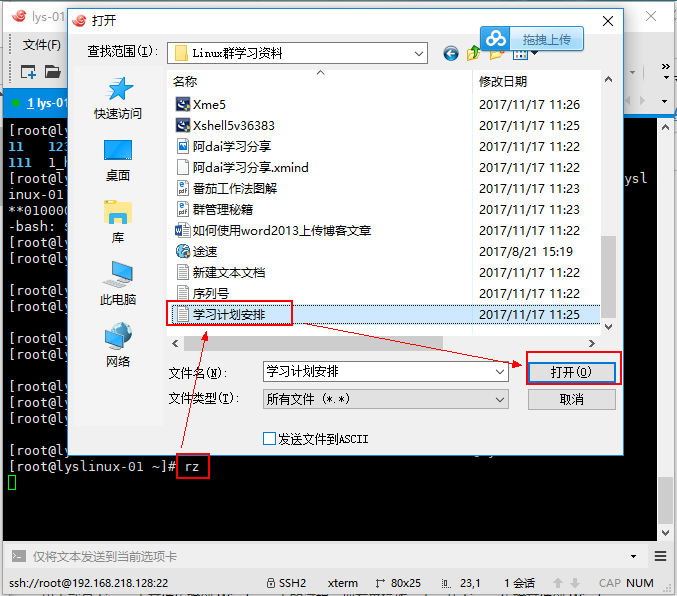
上图中,输入命令 rz ,回车,选择一个文件,比如文本文档 学习计划安排.txt ,再点击 打开 。
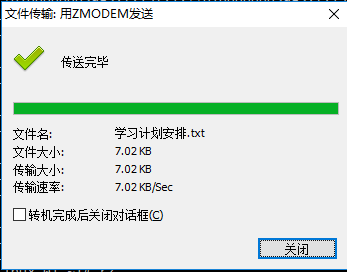
传输完成之后,使用命令 ls ,来查看一下,见下图,
这样就完成了从 Windows 传输文件到 Linux 上。






















 933
933

 被折叠的 条评论
为什么被折叠?
被折叠的 条评论
为什么被折叠?








